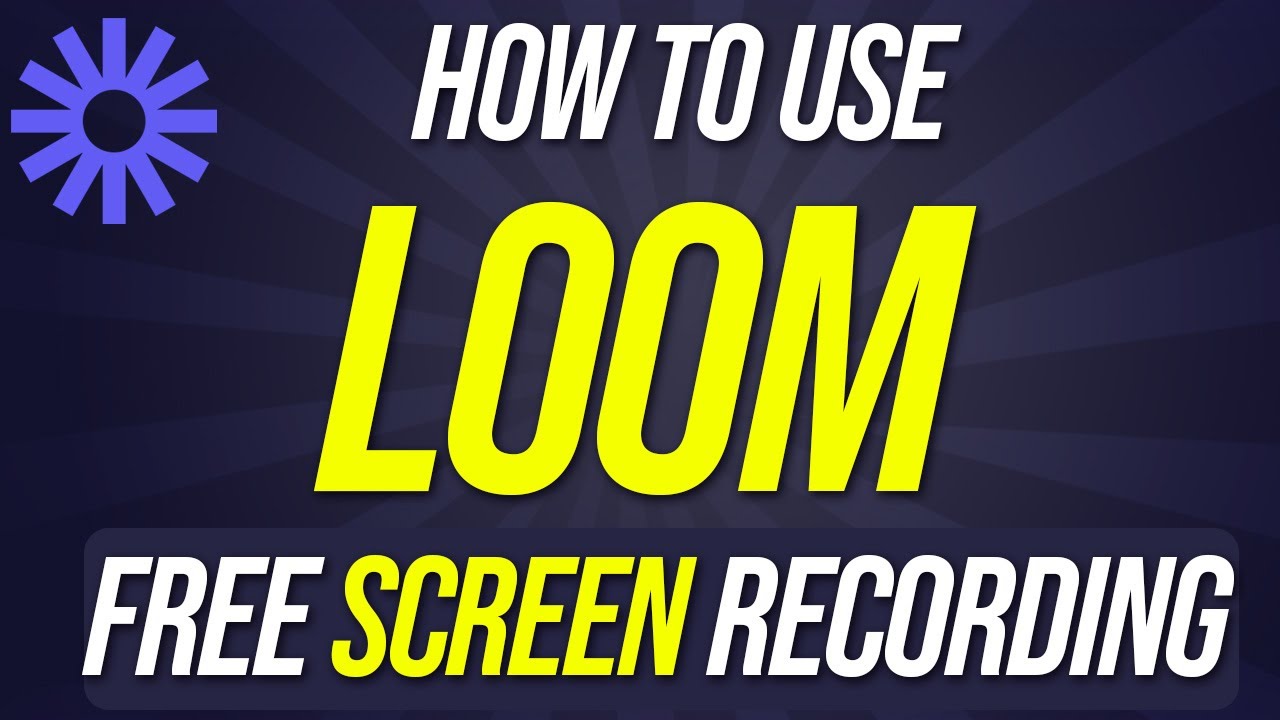目次
1. イントロダクション
2. Loomとは?
3. Loomのアクセス方法
4. 録画オプション
5. 動画の強化
6. 動画の編集
7. 共有とプライバシー設定
8. Loom AIツール
9. Loom Chrome拡張機能の使用方法
10. 結論
イントロダクション
この記事では、無料のウェブサイトやアプリであるLoomの機能や機能性について探求します。コンピューター画面を録画するか、ウェブカメラを使用するかにかかわらず、Loomはさまざまな調整やツールを提供して動画を強化することができます。Loomのアクセス方法から録画の編集や共有まで、すべてをカバーします。さらに、Loom AIの利点についても説明し、ビデオ作成プロセスを改善する方法を紹介します。それでは、Loomの世界を探求してみましょう!
Loomとは?
Loomは、ユーザーが簡単に動画を作成して共有できる多目的なプラットフォームです。コンテンツクリエイター、教育者、ビジネスプロフェッショナルなど、さまざまなユーザーに向けて、ビデオコンテンツを強化するための機能を提供しています。Loomを使用すると、コンピューター画面を録画したり、キャプションを追加したり、動画をトリミングしたりすることができます。初心者から経験豊富なビデオクリエイターまで対応できる使いやすいツールです。
Loomのアクセス方法
Loomにアクセスするには、単にloom.comにアクセスするか、Loomアプリをダウンロードします。アカウントの登録は簡単で、無料版または有料版のいずれかを選択できます。無料版には多くの便利な機能がありますが、有料版には無制限の録画や高音質のオーディオなどの追加の利点があります。アカウントを登録したら、さまざまな録画オプションやツールを探索できます。
録画オプション
Loomは、複数の方法で動画を録画することができます。画面全体、特定のウィンドウ、またはウェブカメラだけを録画することができます。この柔軟性により、録画を特定のニーズに合わせることができます。さらに、Loomはウェブカメラの有効化または無効化、および好みのカメラの選択などのオプションを提供します。プロ品質の音声を実現したい場合は、オーディオクリアリティを向上させるためにマイクをアップグレードすることを検討してください。
動画の強化
Loomは、動画の視覚的な魅力を高めるためのいくつかの機能を提供しています。背景のぼかし効果を追加したり、異なるキャンバスを使用して動画の背景を完全に変更したりすることができます。これらのオプションにより、録画に磨きをかけてプロフェッショナルな外観を作成することができます。画面の特定のセクションに焦点を当てたり、アバターを使用して個人的なタッチを加えたりする場合は、Loomがツールを提供しています。